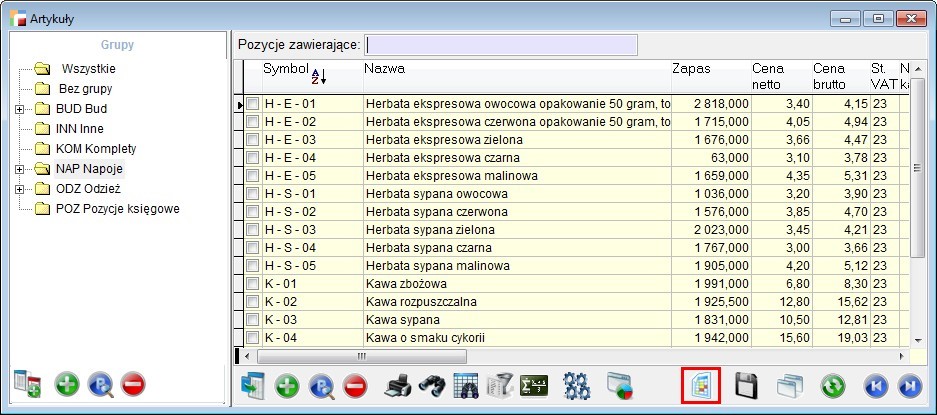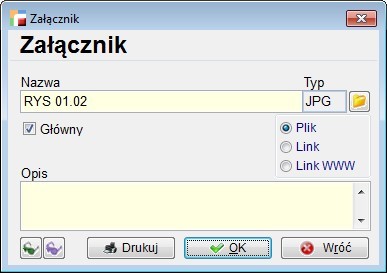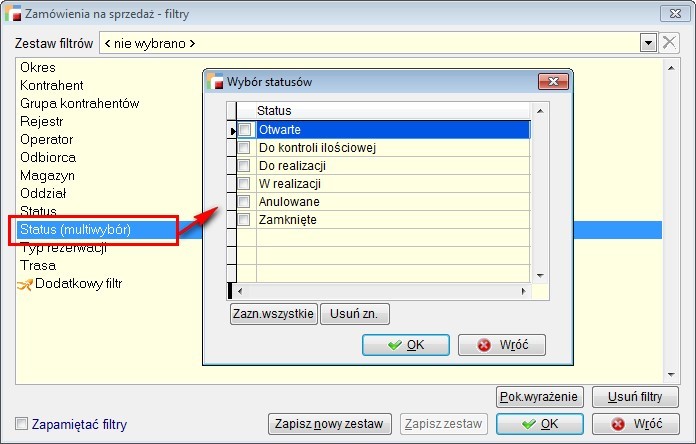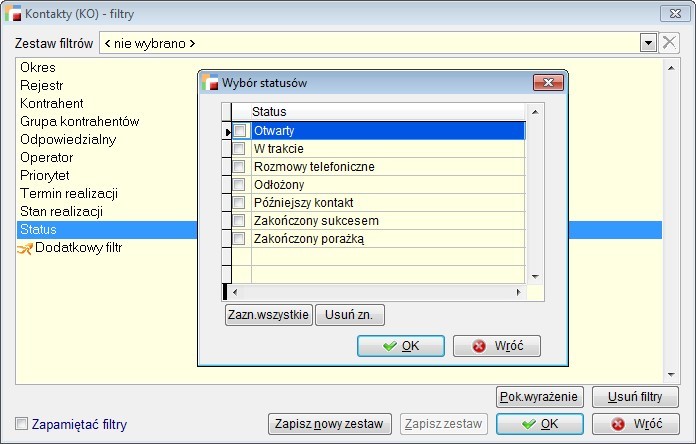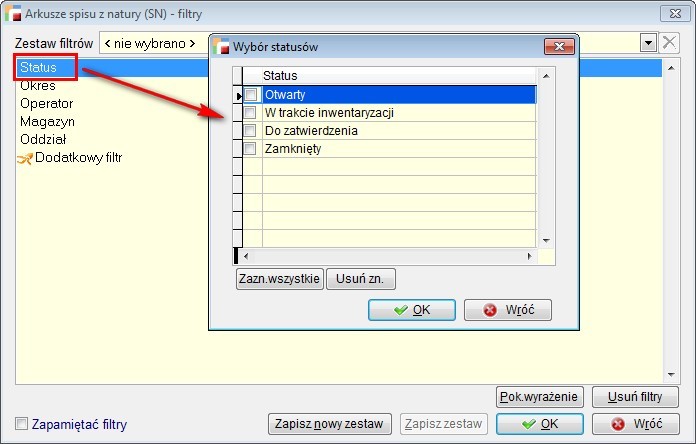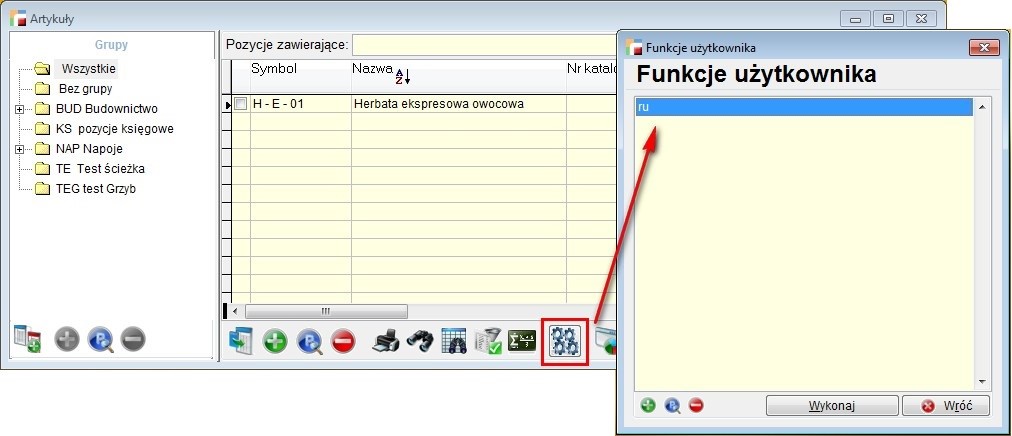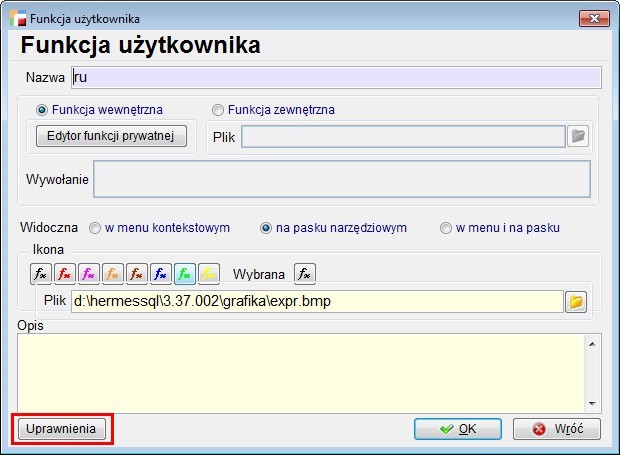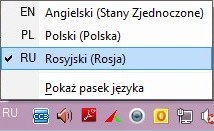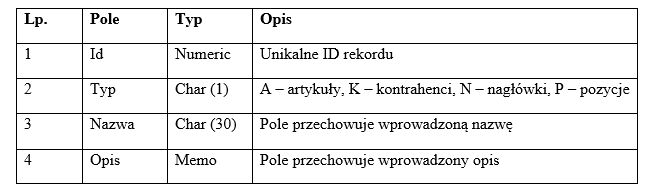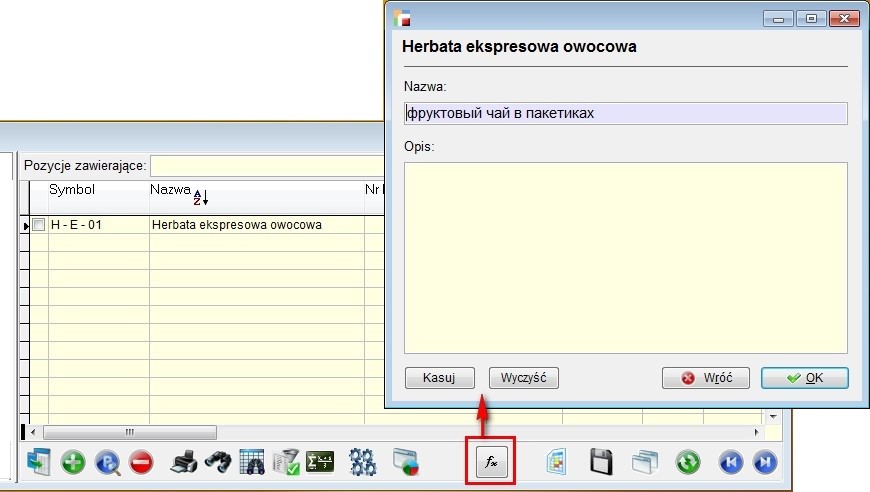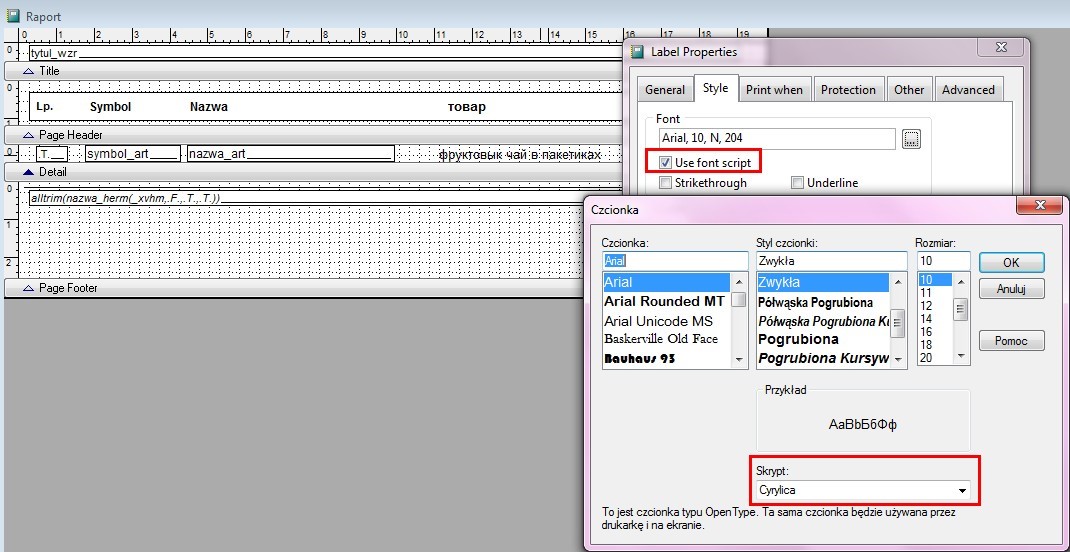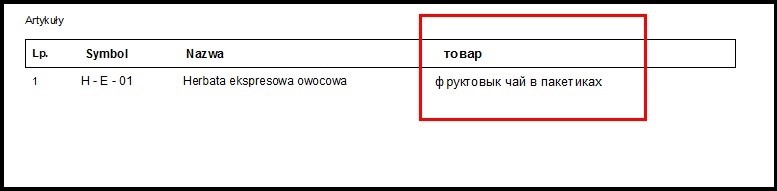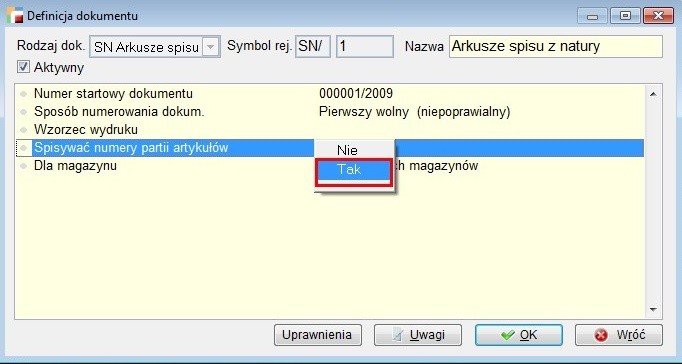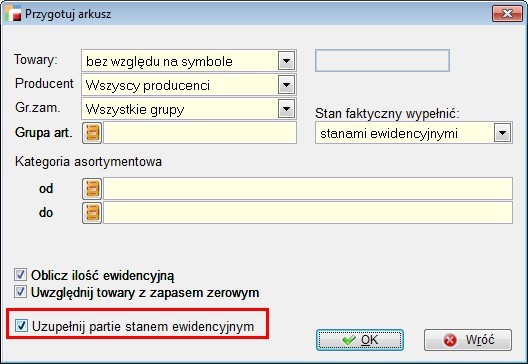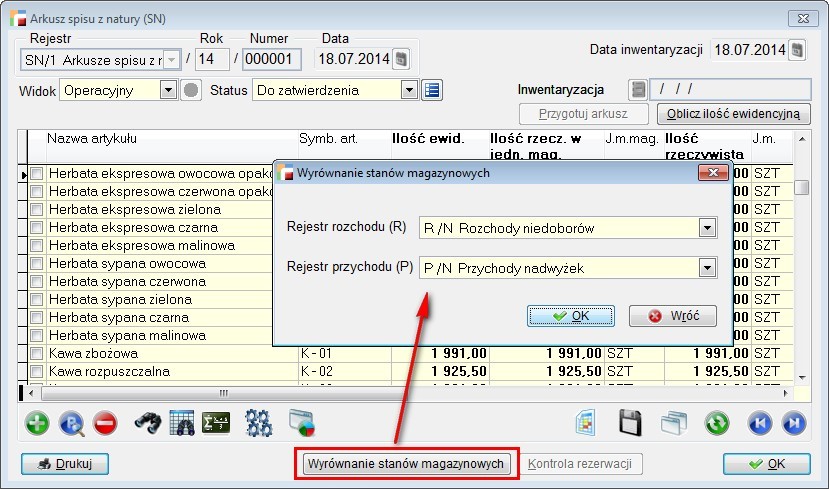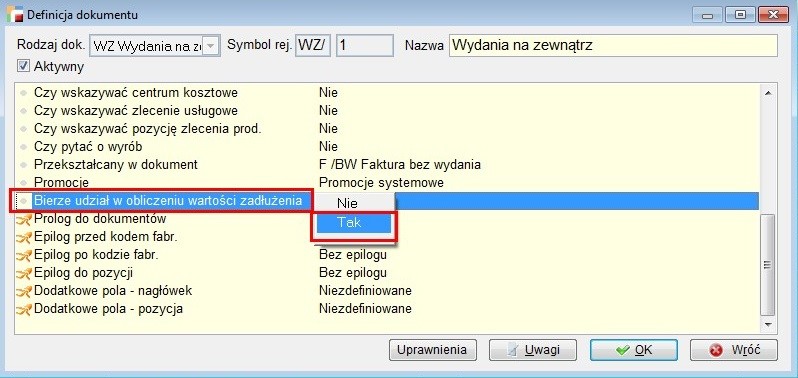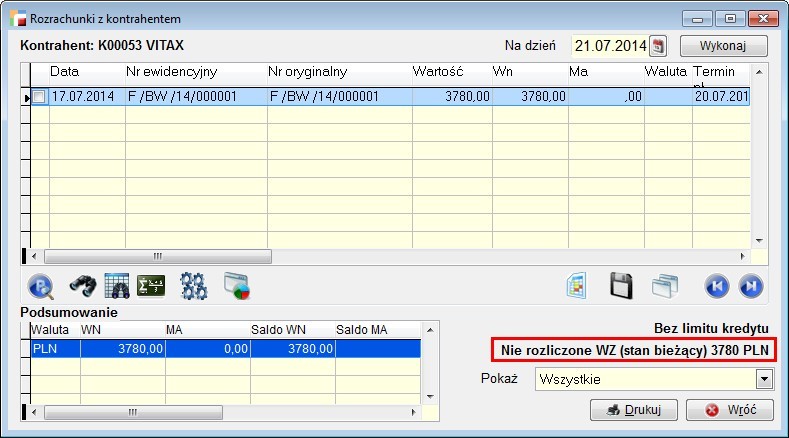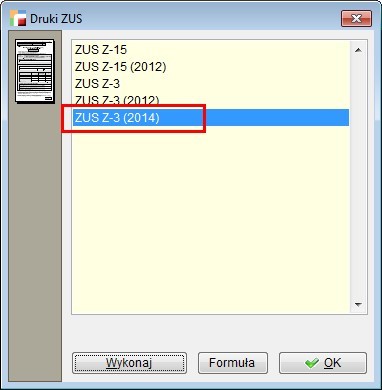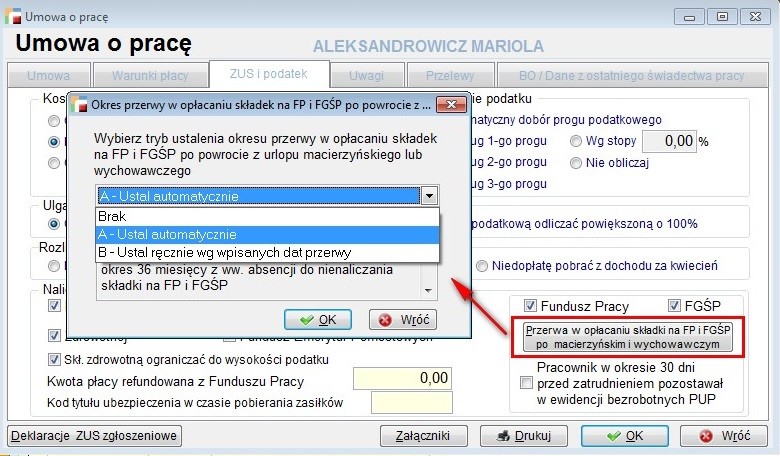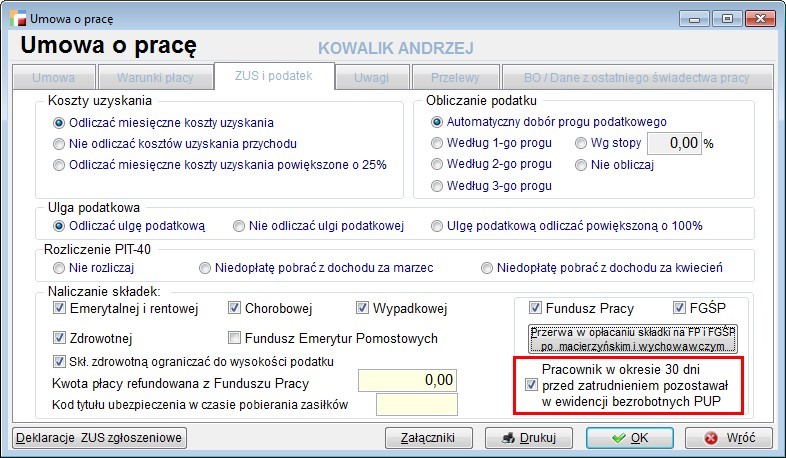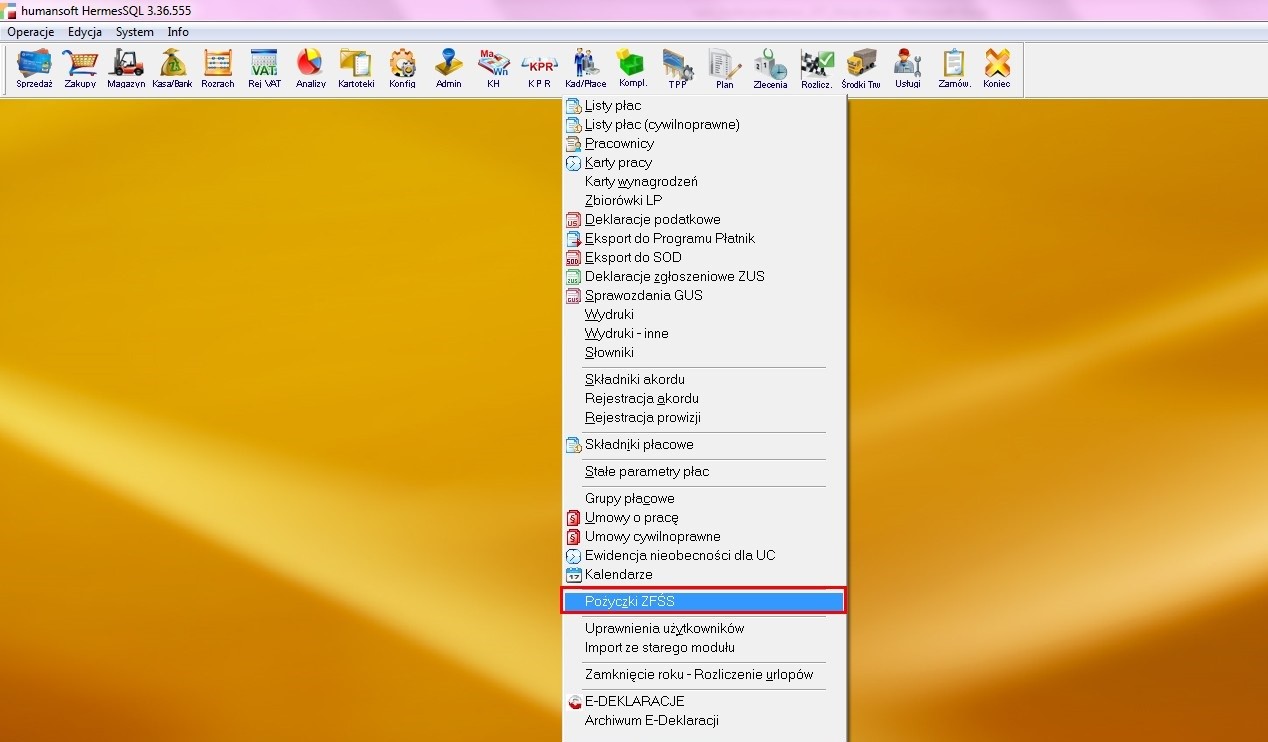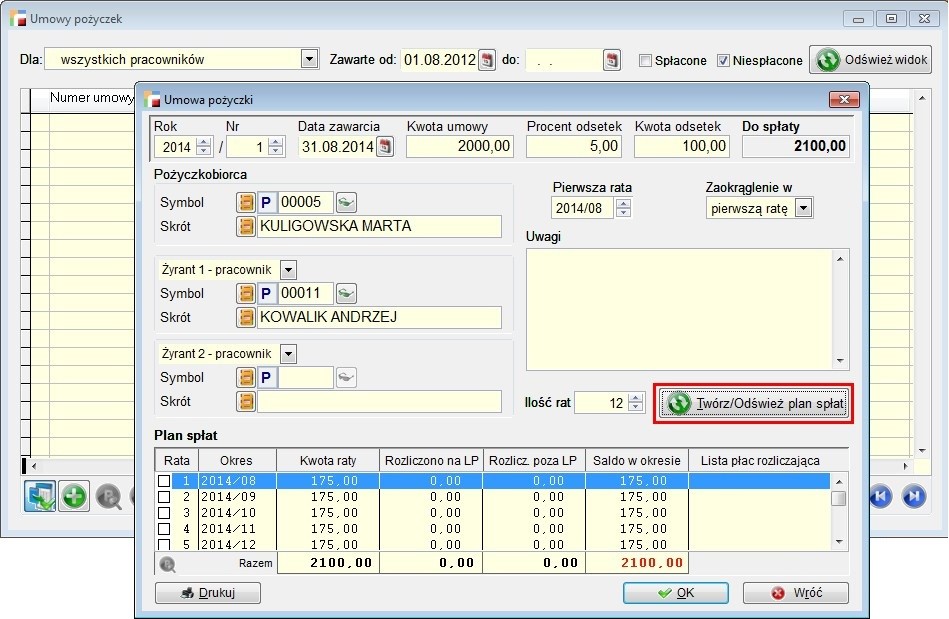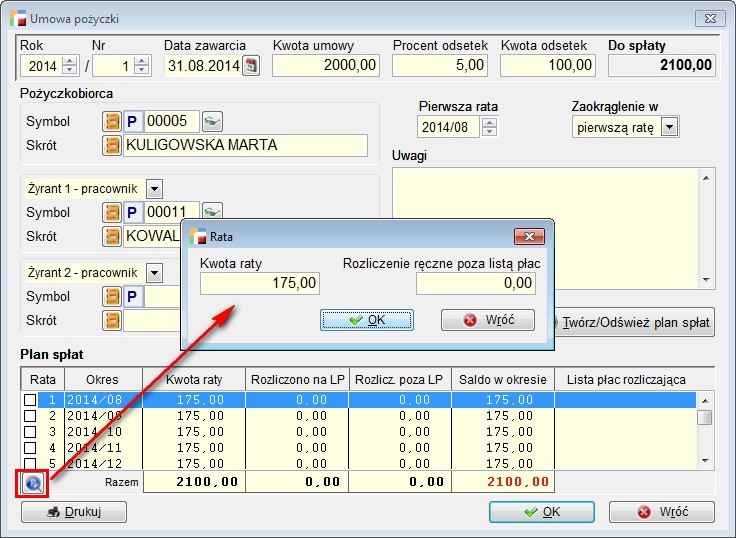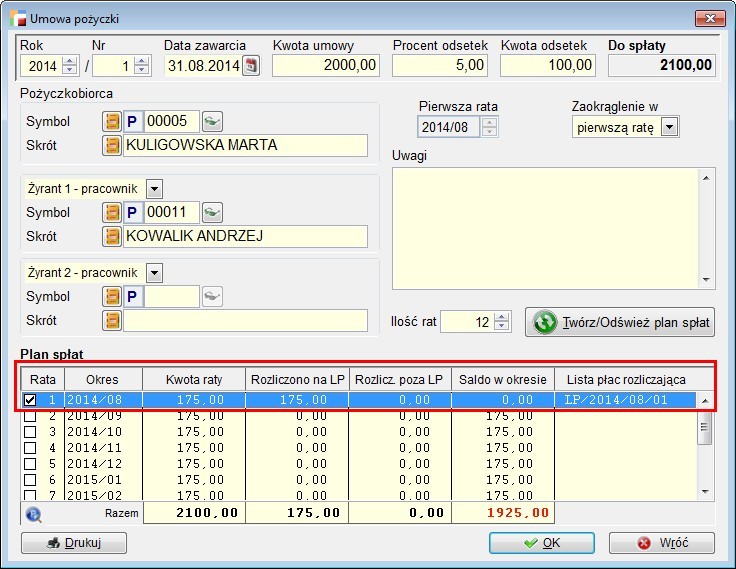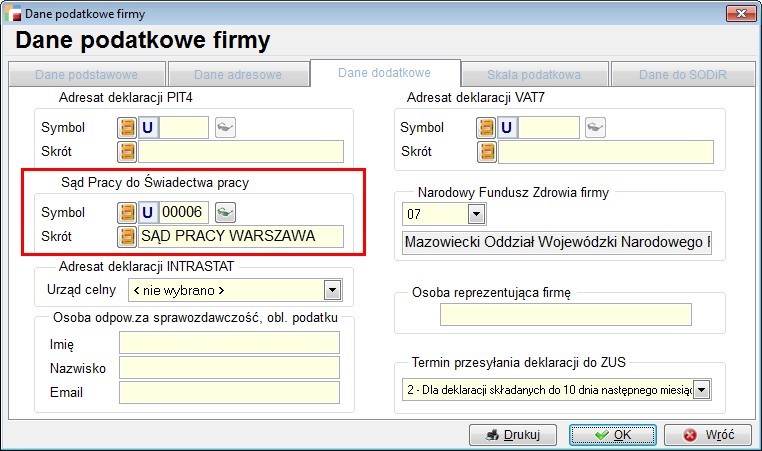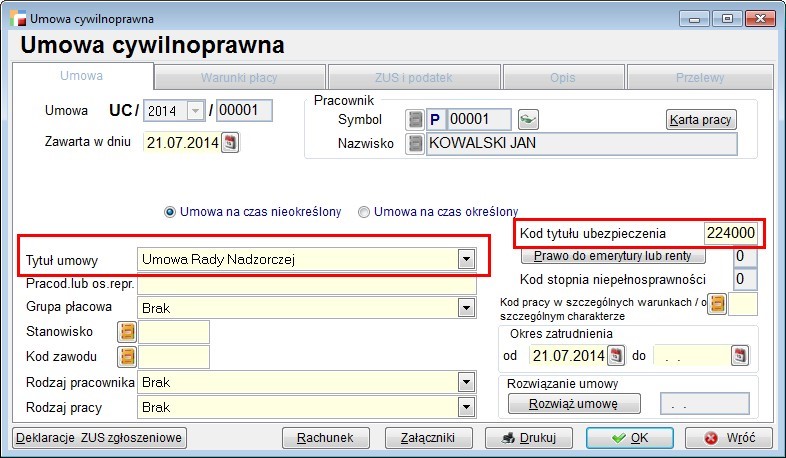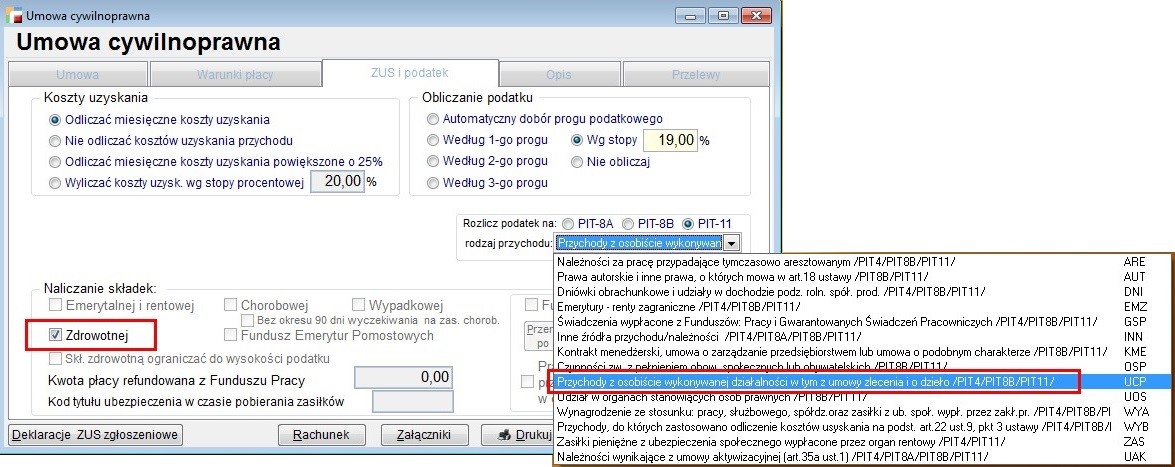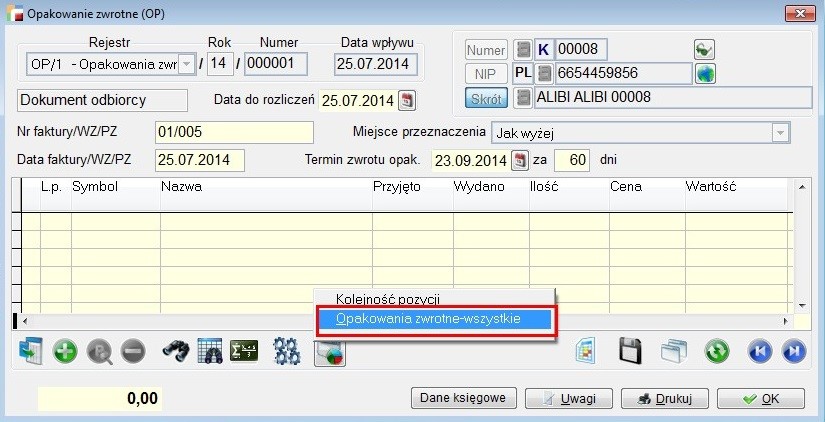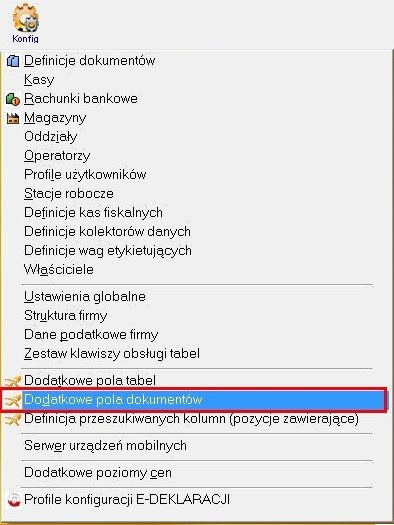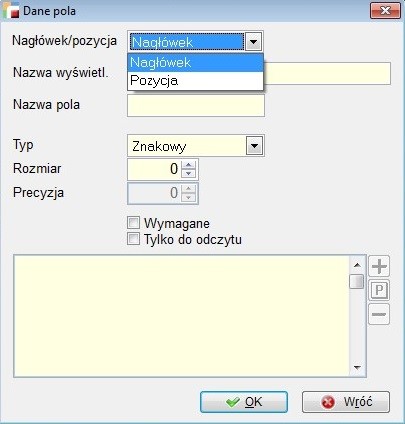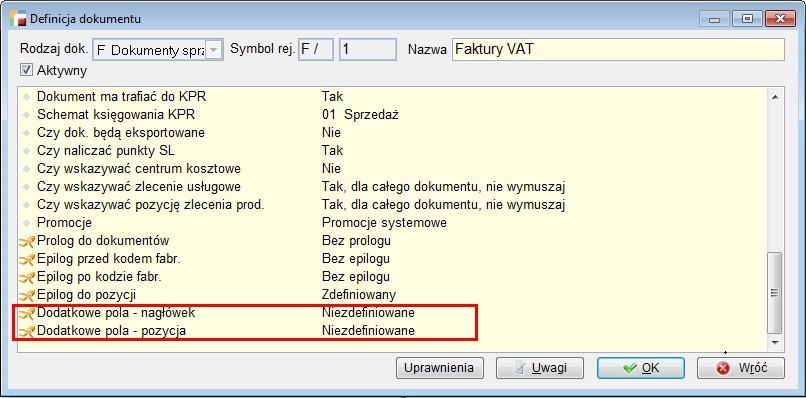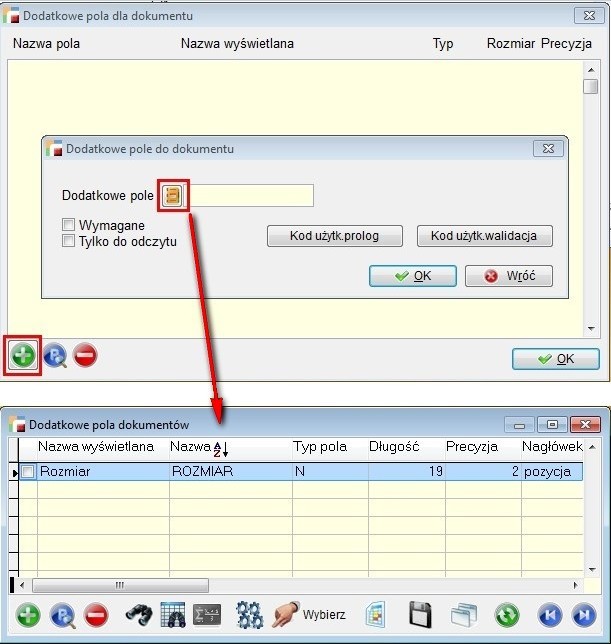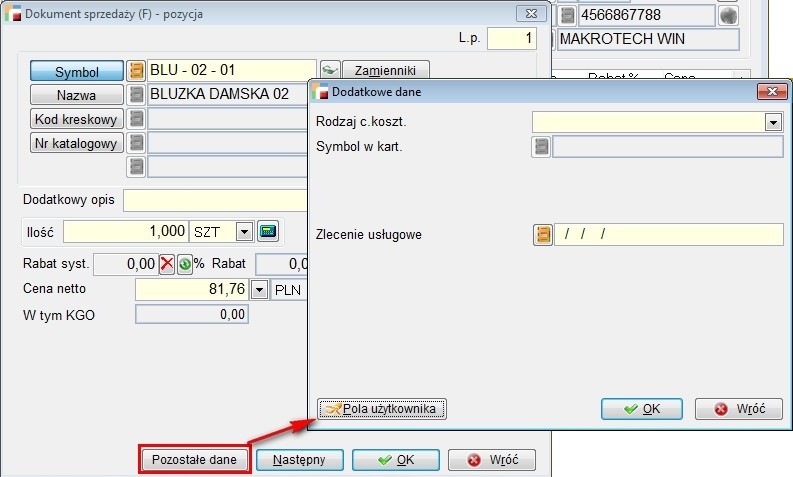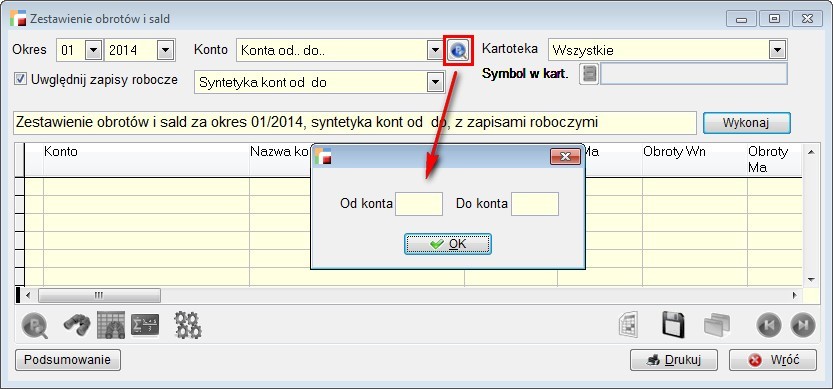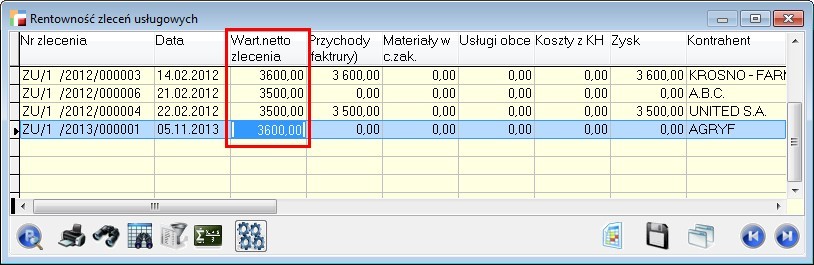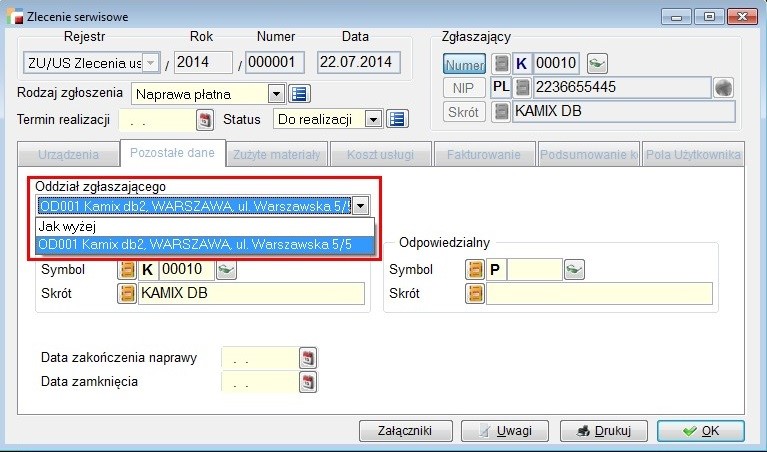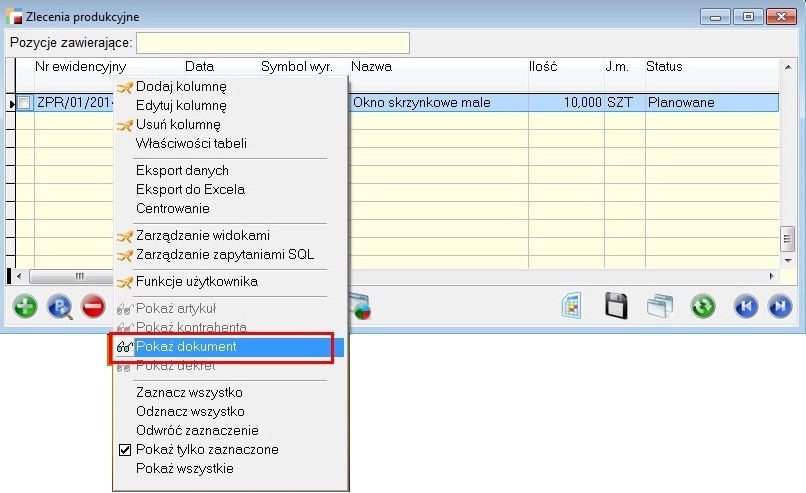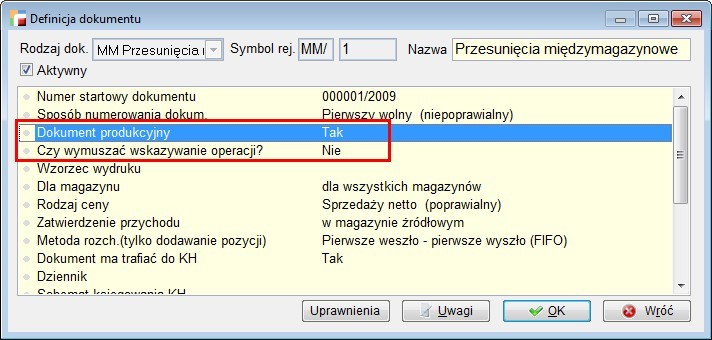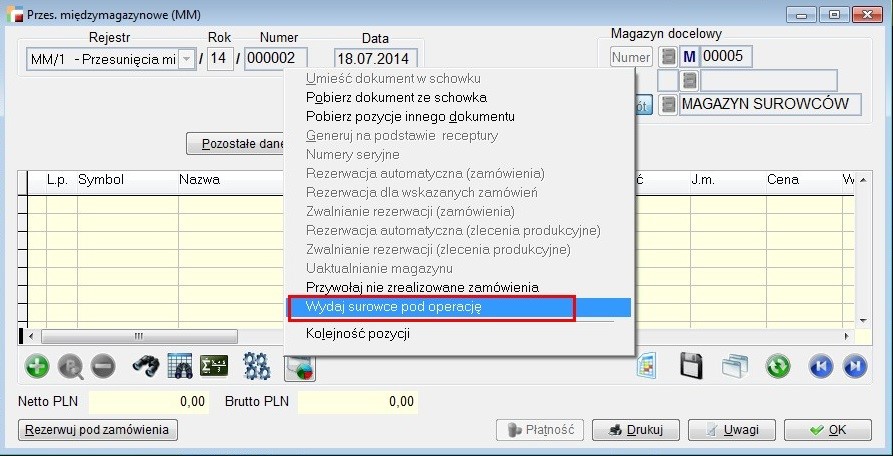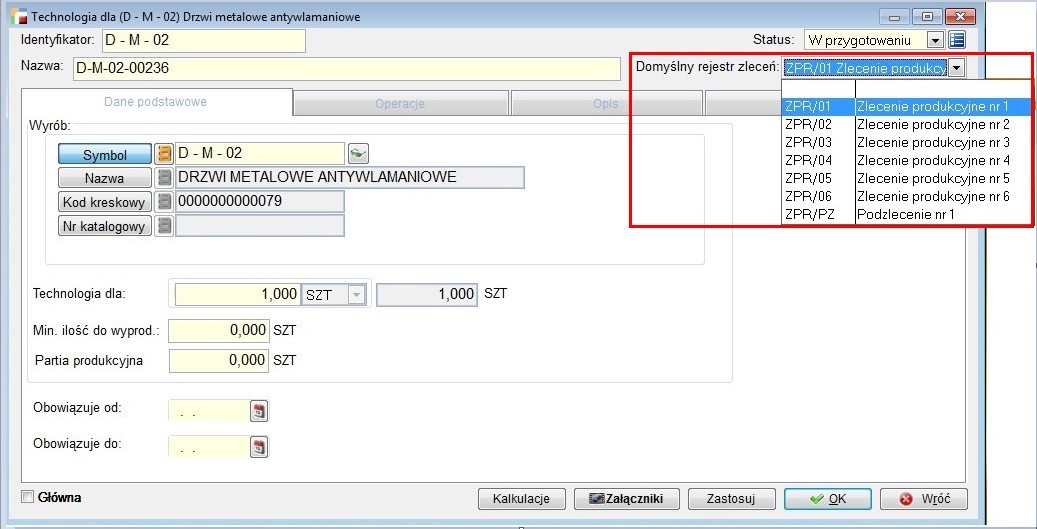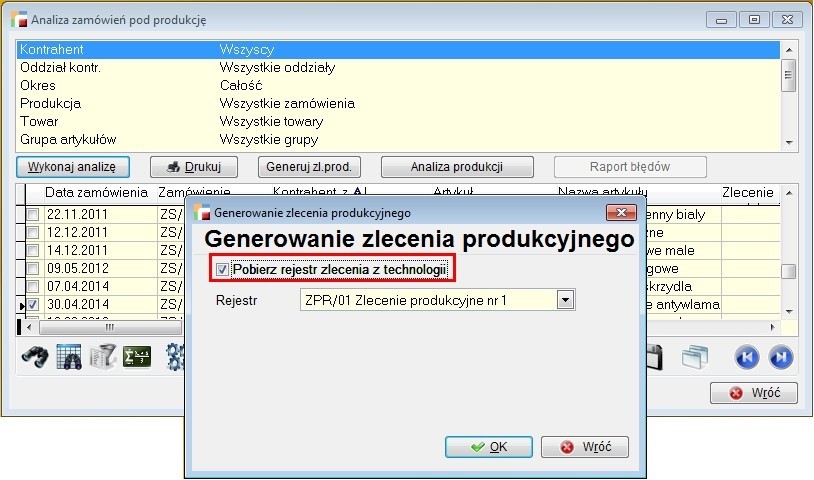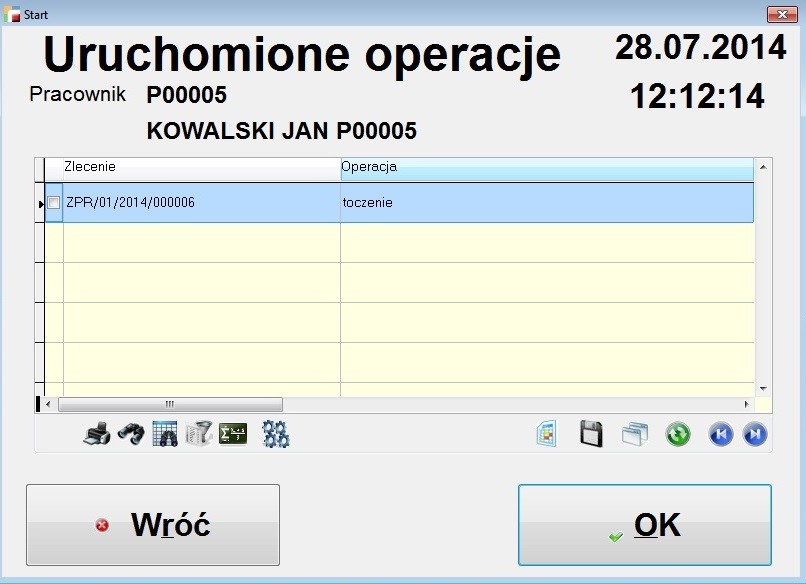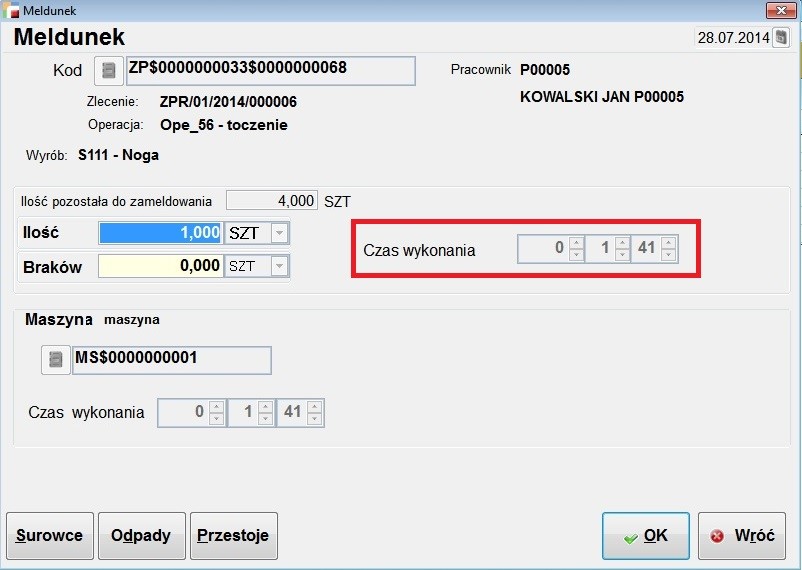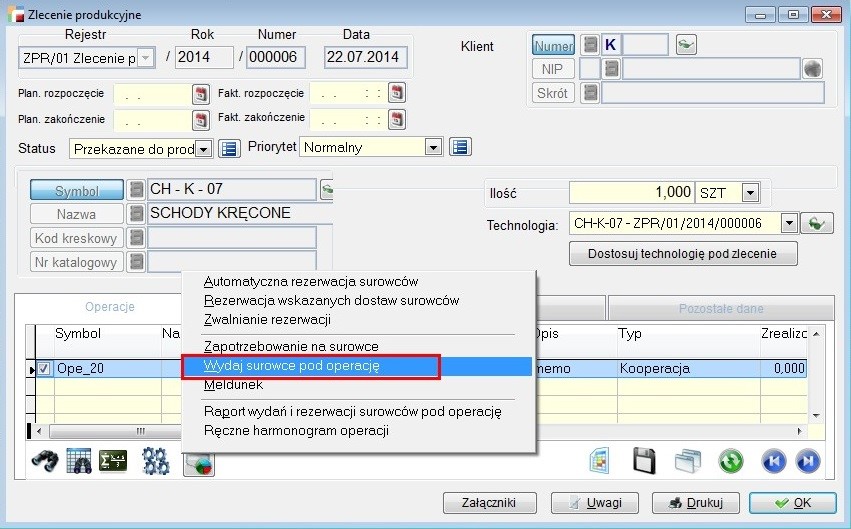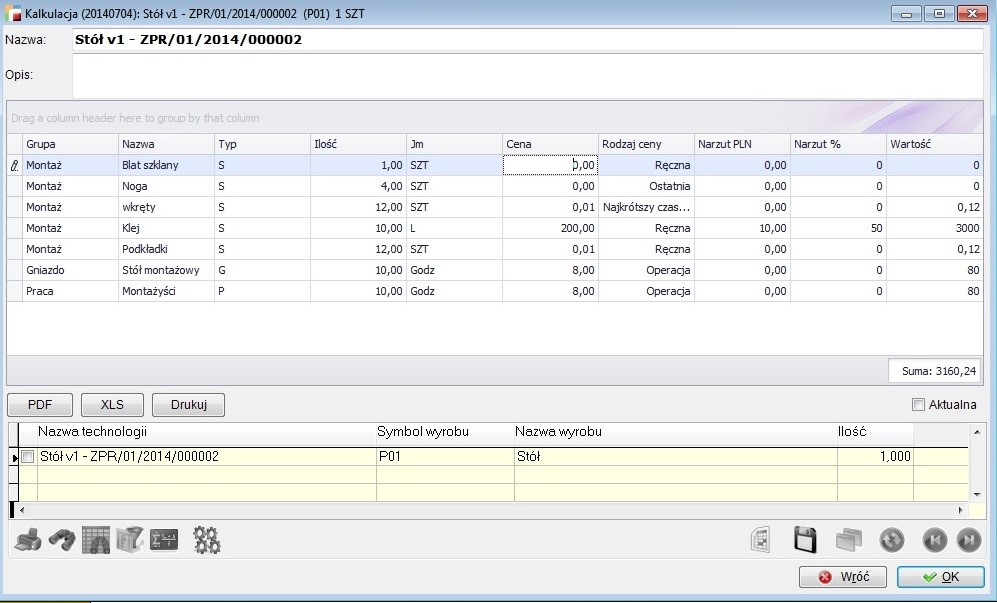1. Eksport do Excela
Z poziomu menu podręcznego na tabeli lub przycisku pod tabelą dodana została możliwość wyeksportowania widoku do Excela. Aby zapisać wyeksportowane dane:
Plik -> Zapisz jako -> zmienić rozszerzenie na .xls -> Zapisz.
UWAGA!!! Funkcjonalność na arkuszu kalkulacyjnym będzie działać od wersji Microsoft Office 2007. Przy instalacji pakietu Office, aplikacją domyślną dla plików .xml jest notatnik. Aby eksport do Excela odbywał się prawidłowo należy wybrać Excel.
2. Modyfikacje załączników
W załącznikach zostały wprowadzone następujące zmiany:
• załącznik może być linkiem lub linkiem www; w przypadku linku, plik nie jest kopiowany, zapisywana jest jedynie ścieżka do wskazanego pliku,
• zapisywana jest informacja jaki operator dodał załącznik,
• możliwość ustawienia załącznika jako Główny. Tylko jeden załącznik w obrębie klucza może być ustawiony jako główny.
3. Filtry – status ZS, ZZ, ZF, zleceń serwisowych, usługowych i kontaktów oraz rodzaj zgłoszenia na zleceniach serwisowych.
W filtrach do listy dokumentów ZS, dodano inny sposób wyboru statusu – multiwybór. Nie można było zastąpić istniejącego sposobu wyboru statusu, ponieważ multiwyborem nie dało się osiągnąć poprzedniej funkcjonalności.
Na pozostałych dokumentach – ZZ, ZF, zlecenia serwisowe, zlecenia usługowe, kontakty oraz rodzaje zgłoszenia na zleceniach serwisowych – zmieniono sposób obsługi statusu w filtrach na multiwybór.
4. Wydruki
Usunięty został przycisk uruchamiający wydruk podczas podglądu wydruku – zlikwidowano w ten sposób możliwość obejścia uprawnień do poprawiania dokumentu po wydruku.
5. Filtry
W programie do filtrów dodano:
• Status w filtrach do arkuszy spisu z natury (SN).
• Status w filtrach do inwentaryzacji (IW) – analogicznie do filtrów do SN.
• Status i walutę do starych not odsetkowych.
• Status i walutę do nowych not odsetkowych, analogicznie do starych not odsetkowych.
• Status i walutę na wezwaniach do zapłaty.
6. Obsługa języka rosyjskiego na wydrukach
Dodano obsługę opisów w języku rosyjskim. Po konfiguracji można używać cyrylicy przy tworzeniu dokumentów, jak również na wydrukach dla:
• artykułów,
• kontrahentów,
• nagłówków dokumentów
• pozycji dokumentów.
Zakres danych, jaki można wprowadzić to nazwa i opis – pola tekstowe.
KONFIGURACJA:
1) W opcji Funkcje użytkownika dostępnej pod F11 w wymienionych oknach należy wywołać formularz:
do_form (“font_ru with ‘A'”)
gdzie:
A – artykuły
K – kontrahenci
N – nagłówki dokumentów
P – pozycje dokumentów
2) Za pomocą przycisku Uprawnienia można ograniczyć dostęp do modyfikacji opisów.
3) W celu wpisywania danych w języku rosyjskim należy w systemie Windows ustawić klawiaturę Rosyjską. Wpisywane dane widoczne są w wybranym języku klawiatury.
4) W Ustawieniach globalnych systemu, we wskazanej lokalizacji w opcji Folder załączników, system wygeneruje plik DBF.
5) Struktura danych:
6) Wprowadzanie danych
Po wywołaniu formularza, pojawia się ekran, do którego można wprowadzić nazwę i opis (w przypadku artykułu):
Etykieta – dane pobrane z aktualnego rekordu – tego na którym ustawiony jest kursor, np. nazwa artykułu, nazwa kontrahenta, numer dokumentu.
Nazwa – pole do wprowadzenia nazwy w języku rosyjskim. Wcześniej wprowadzona nazwa zostanie zapamiętana.
Opis – pole do wprowadzeniu opisu w języku rosyjskim. Wcześniej wprowadzona nazwa zostanie zapamiętana.
Kasuj – Uzupełnione dane zostaną wykasowane i zostanie zamknięty formularz.
Wyczyść – uzupełnione dane zostaną wyczyszczone, natomiast formularz nie zostanie zamknięty.
Wróć – Zamyka formularz bez aktualizacji danych.
Ok – Zapisuje dane i aktualizuje istniejący wpis.
UWAGA!!! W oknie nie działa opcja kopiuj Ctrl + C i Ctrl + Shift + C
Podczas wprowadzania danych należy przełączyć w Windows klawiaturę na rosyjską!
7) Wydruk danych
W celu poprawnego wydruku należy odpowiednio skonfigurować wzorzec:
Dla pola typu LABEL należy:
– ustawić Skrypt CYRYLICA
– zaznaczyć opcję USE FONT SCRIPT
W prologu należy uzupełnić następujące dane (dla przykładu Artykuły):
IF NOT USED ("hs_ru") USE (_xscdp + "hs_ru.dbf") IN 0 ENDIF SELECT * from hs_ru INTO CURSOR cyryl READWRITE SELECT cyryl INDEX ON idn TAG id ADDITIVE SELECT _artykuly SET RELATION TO id INTO cyryl ADDITIVE
W epilogu należy wpisać:
USE IN hs_ru
7. Zapis dokumentu do pliku PDF
Dodano nową kontrolkę .PDF, dzięki której możliwe jest poprawne zapisanie dokumentów do pliku .pdf bez konieczności korzystania z dedykowanego wzorca, w celu wydruku. W związku z tym, poprawione zostały podstawowe wzorce wydruków. Na prośbę użytkowników, będziemy stopniowo poprawiać kolejne.
Uwaga! Aby w pełni korzystać z nowej kontrolki, Użytkownicy korzystający dotychczas z własnych wzorców wydruku, powinni ponownie zmodyfikować wzorce niefabryczne, na podstawie fabrycznych.
Pakiet podstawowy
1. Numery partii w arkuszach spisu z natury
Dodano obsługę partii w arkuszach spisu z natury. W rejestrze dokumentu SN pojawiło się ustawienie Spisywać numery partii artykułów.
W takich arkuszach, na pozycjach pojawi się trzecia zakładka, pozwalająca na podanie ilości artykułu z poszczególnych partii. Przygotowując arkusz spisu z natury również można wypełnić pozycje aktualnymi ilościami z poszczególnych partii (działa to analogicznie do wypełniania arkusza danymi lokalizacji). Ponowne naciśnięcie przycisku Przygotuj arkusz spowoduje ewentualne dodanie nowych partii, bez ingerencji w ilości ewidencyjne na pozycjach dodanych wcześniej.
Przycisk Oblicz ilość ewidencyjną przelicza ilości ewidencyjne dla już istniejących pozycji, nie dodając nowych, które ewentualnie mogły się pojawić się w systemie.
Zmianie uległo generowanie dokumentów na arkuszach spisu z natury z obsługą partii. Nie jest możliwe, bez robienia analizy, jakie dokumenty powinny zostać wygenerowane. Dlatego dostępny jest jeden przycisk Wyrównaj stany magazynowe i nie jest on wygaszany na bieżąco w zależności od wprowadzanych pozycji, jak to się dzieje w przypadku przycisków Generuj R i Generuj P.
W przypadku obsługi partii sytuacja może być bardziej skomplikowana, np.:
Stan ewidencyjny art. A jest 10 szt., 5 z partii P1 i 5 z partii P2. Stan rzeczywisty to również 10 szt., ale 2 są z partii P1, 3 z partii P2 a reszta z innej partii, niezanotowanej w systemie (albo w ogóle bez numeru partii).
W takiej sytuacji, mimo że ogólna ilość się zgadza, program generuje 2 dokumenty – rozchodowy i przychodowy – operacji tych nie można rozdzielić. Co więcej, program pilnuje, aby w momencie wykonywania tych operacji nie nastąpiło ewentualne automatyczne rozchodowanie z partii, które należy uzupełnić. Jednocześnie może powstać więcej niż 2 dokumenty. W przypadku obsługi partii, każdy artykuł może się pojawić na dokumentach P i R w wielu pozycjach. Jeżeli np. ilość wystąpień artykułu na dokumencie P przekracza 100, generowany jest kolejny dokument P.
Uwaga dla programistów.
Z tego względu zmianie uległ również sposób zapisywania informacji o wygenerowanych dokumentach. Numery dokumentów przychodowych i rozchodowych nie są zapisywane dla arkuszy z obsługą partii w polach KLUCZ_PRZ i KLUCZ_ROZ tabeli NAGL_SN, lecz w tabeli POWIAZ_SN (numer arkusza w kolumnie KLUCZ_SN, numery wygenerowanych dokumentów w kolumnie KLUCZ_DOK).
Po wygenerowaniu dokumentów wyświetlana jest ich lista, a napis na przycisku zmienia się na Pokaż dokumenty.
2. Kontrola płatności i limitu kredytu na wydaniach (WZ)
1. Obliczanie zadłużenia.
Teraz nierozliczone wydania (WZ) mogą wziąć udział w obliczaniu zadłużenia podczas kontroli limitu kredytu. W rejestrze dokumentu WZ pojawiła się opcja Bierze udział w obliczeniu wartości zadłużenia. Ustawienie Tak spowoduje, że podczas wystawiania dokumentu dla danego kontrahenta, jego wartość zadłużenia zostanie obliczona na podstawie rozrachunków oraz nierozliczonych wydań z tego rejestru.
Dodatkowo, jeżeli w obliczeniach mają wziąć udział zwroty (ZK), opcja ta pojawiła się również w definicji rejestru zwrotów. Obliczanie zadłużenia działa niezależnie od ustawień dotyczących kontroli limitu kredytu i płatności dla wydań. W opcji Stan rozrachunków na dzień dla kontrahenta pojawiła się informacja o wartości nierozliczonych wydań (minus zwroty). Jest to informacja przedstawiająca stan bieżący systemu, bez względu na ustawioną datę rozrachunków (nie notujemy daty rozliczenia wydań ani zwrotów, dlatego nie jesteśmy w stanie podać stanu nierozliczonych wydań i zwrotów na konkretny dzień).
2. Kontrola płatności i limitu kredytu.
W ustawieniach globalnych, przy opcjach dotyczących kontroli przeterminowanych rozrachunków i limitu kredytów na dokumentach, pojawiły się znaczniki dotyczące dokumentów wydań.
Działają one analogicznie do faktur, z jednym wyjątkiem – ponieważ wydanie jest dokumentem magazynowym i nie posiada formy płatności, w przypadku ustawień typu zezwalaj na sprzedaż za gotówkę, na dokumentach wydań możliwa jest tylko blokada wystawienia dokumentu (dodania pozycji).
Uwaga! Użycie kontroli limitu kredytu na wydaniach wymaga pewnej dyscypliny od Użytkownika. Jeżeli będzie posiadał fakturę bez wydania i wydanie do niej, ale nierozliczone, każdy z tych dokumentów zostanie policzony i w efekcie możemy otrzymać informacje o przekroczonym limicie kredytu w sytuacji, gdy faktycznie nie został przekroczony.
3. Faktura do paragonu
Usprawniono mechanizm przenoszenia płatności z paragonu do faktury. Obecnie, możliwe jest przeniesienie wielu form płatności przy wystawianiu faktury do paragonu.
Kadry i Płace HR
1. Nowa wersja deklaracji ZUS Z-3
Dodano aktualną wersję deklaracji ZUS Z-3 – Zaświadczenie płatnika składek, dostępną z poziomu Kart Pracy.
Obsłużono również dwa dodatkowe pola w punkcie 10 deklaracji, a mianowicie:
• rodzaj urlopu (dotyczy tylko macierzyńskich i im podobnych tzn. rodzicielskich, ojcowskich itd.). Nazwy brane są ze słownika.
• datę wniosku.
Funkcjonalność dotychczasowych pól pozostała bez zmian.
2. Składki na FP i FGŚP – automat do zwolnienia z opłacania składek
W 2009 roku zostały wprowadzone zwolnienia podmiotowe w zakresie składek na Fundusz Pracy i Fundusz Gwarantowanych Świadczeń Pracowniczych.
W związku z powyższym:
1) Dodano mechanizm umożliwiający ustalenie programowo 36 – miesięcznego okresu zwolnienia pracodawcy z opłacania składek na FP i FGŚP dla pracowników, powracających do pracy z urlopu macierzyńskiego, rodzicielskiego lub wychowawczego
2) Dodano mechanizm umożliwiający ustalenie programowo okresu 12 miesięcy zwolnienia pracodawcy z opłacania składek na FP i FGŚP od osób w wieku co najmniej 50 lat, zatrudnionych po 30 czerwca 2009 roku, którzy przez 30 dni poprzedzające zatrudnienie, pozostawali w rejestrze bezrobotnych PUP.
Ad 1. Użytkownik w umowie pracownika ma możliwość wyboru trybu naliczania składek na FP i FGŚP:
• Brak – przy tym ustawieniu składka po powrocie z urlopu macierzyńskiego będzie naliczana tak jak dotychczas, czyli wyłącznie według ustawień w umowie o pracę.
• A – Ustal automatycznie – przy tym ustawieniu okres przerwy w opłacaniu składek na FP i FGŚP będzie wyznaczany programowo.
• B – Ustal ręcznie wg wpisanych dat przerwy – w tym przypadku można ustawić ręcznie według wybranych dat przerwy w opłacaniu składek.
Ad 2. Do umowy o pracę w zakładce ZUS i Podatek dodano znacznik:
Pracownik w okresie 30 dni przed zatrudnieniem pozostawał w ewidencji bezrobotnych PUP.
Zaznaczenie tej opcji dla osoby w wieku co najmniej 50 lat, zatrudnionej po 30 czerwca 2009 roku spowoduje zaniechanie poboru składki na FP i FGŚP przez okres 12 miesięcy.
W związku z nową funkcjonalnością w powyższym zakresie, dodany został składnik płacowy – 3310 – Powrót z macierzyńskiego lub wychowawczego.
Składnik sprawdza powrót z urlopu macierzyńskiego lub wychowawczego i zwraca wartość 1, gdy jest spełniony warunek zaniechania poboru składki na FP i FGŚP z tego tytułu, lub wartość 0 w przeciwnym wypadku.
Poprawione zostały też formuły fabryczne dla składników: 3320 i 3340
UWAGA!!! Zmiany dotyczą tylko umów o pracę.
Automatyczne sprawdzanie powrotu z macierzyńskiego i wychowawczego spowalnia naliczanie Listy płac, bo w tle wykonuje się analiza na podstawie kart pracy z 36 miesięcy wstecz.
3. Pożyczki ZFŚS
Do menu Kadr i Płac HR dodano nowy element Pożyczki ZFŚS – po jego wybraniu pokaże się zestawienie z pożyczkami udzielonymi wszystkim pracownikom oraz stan ich spłaty.
Dodatkowo w tabeli Pracownicy w Operacjach (F12) dodano także opcję Pożyczki ZFŚS – po jej wybraniu pokaże się zestawienie z pożyczkami udzielonymi wybranemu pracownikowi.
Na obydwu zestawieniach można dodawać nowe umowy pożyczek oraz kontrolować stan ich spłaty z precyzją do poszczególnych rat.
Aby dodać nową umowę pożyczki, należy nacisnąć przycisk Dodaj pod zestawieniem Umowy pożyczek. Na formularzu umowy wypełniamy numer, datę zawarcia, kwotę umowy z ewentualnymi odsetkami, wybieramy pożyczkobiorcę oraz żyrantów, wpisujemy ilość rat, okres pierwszej raty i naciskamy przycisk Twórz plan spłat.
Każdą pozycję planu spłat można modyfikować, tzn. wpisać ręcznie kwotę raty oraz ewentualną kwotę rozliczenia ręcznego (jeżeli nie chcemy, aby rata była rozliczona automatycznie na liście płac lub gdy np. pracownik spłacił ratę gotówką do kasy).
Dla danego pracownika w danym okresie spłat, nie można dodać więcej niż jednej umowy pożyczki. Można jednak dodać następną pożyczkę, ale z planem spłaty niepokrywającym się z poprzednią pożyczką. Żyrantem może być pracownik lub właściciel.
Raty rozliczane są automatycznie poprzez nowy składnik płacowy 6520 – Spłata pożyczki z Z.F.Ś.S. wg umowy pożyczki. Faktyczne rozliczenie raty odbywa się jednak przy pomocy składnika 6530 – Spłata pożyczki z Z.F.Ś.S. potrącona, który kontroluje gwarantowaną kwotę wypłaty wynagrodzenia.
Jeżeli kwota raty z powodu zachowania gwarantowanej kwoty wynagrodzenia będzie niższa od zadeklarowanej, pracownik powinien np. resztę raty wpłacić gotówką, a operator modułu odnotować to ręcznie na ekranie edycji planu spłaty pożyczki. Program w następnym miesiącu sam nie rozliczy poprzedniej niespłaconej raty.
W dotychczasowej funkcjonalności istnieje składnik indywidualny 6500. Nadal można korzystać ze składnika 6500 – Spłata pożyczki z Z.F.M., który podłączony do umowy o pracę, określa spłatę rat w zadanym okresie wg funkcjonalności oferowanej dotychczas, ale z czasem dobrze by było dla wygody użytkownika korzystać z nowej możliwości Hermesa.
Uwaga! Jeśli będziemy korzystać z nowego modułu Pożyczki ZFŚS należy składniki 6520 i 6530 podpiąć do listy płac.
4. Dane podatkowe firmy – sąd pracy
W Danych podatkowych firmy na zakładce Dane dodatkowe można wybrać adresata zażaleń związanych ze Świadectwem pracy w polu Sąd Pracy do świadectwa pracy.
Jest to uzasadnione wtedy, gdy Sąd Pracy jest w innej miejscowości niż firma. Do Świadectwa pracy, miejscowość będzie pobierana w pierwszej kolejności z adresu wskazanego w polu Sąd pracy. Dotychczas na wydruku Świadectwa pracy jako sąd pracy pojawiała się miejscowość – siedziba firmy.
5. Obsługa Rady Nadzorczej
Do słowników fabrycznych z grupy 18 – Rodzaje umów – dodano nowy rodzaj Umowy Cywilnoprawnej: 18UMRN – Umowy Rady Nadzorczej.
Rozliczenie wynagrodzenia członka Rady Nadzorczej rozpoczynamy od zarejestrowania pracownikowi umowy cywilnoprawnej z tytułu Rady Nadzorczej.
Rejestrując taką umowę program automatycznie wypełnia kod ubezpieczenia (2240XX) oraz potrzebne pola na zakładce ZUS i podatek. Wybierane są podstawowe koszty uzyskania przychodu, rodzaj przychodu w PIT-11 jest ustawiany na UCP – przychody z osobiście wykonywanej działalności …, natomiast w części dotyczącej naliczania składek ZUS zaznaczana jest tylko składka zdrowotna.
Jeśli członek Rady Nadzorczej ma również umowę o pracę, to dwie ostatnie cyfry kodu ubezpieczenia na umowie Rady Nadzorczej są przenoszone z umowy o pracę.
Dodano nową fabryczną listę płac LRN – Lista płac Rady Nadzorczej. W operacjach (F12) dodano opcję: Przydziel przykładowe składniki do LRN. Po przydzieleniu proponowanych składników do listy płac, możemy rozpocząć naliczanie wynagrodzenia dla członków Rady nadzorczej.
W deklaracjach ZUS do Płatnika, deklaracjach podatkowych i sprawozdaniach GUS uwzględniono nowy rodzaj Umowy cywilnoprawnej i nową Listę płac.
6. Obsługa limitu stosowania 50% KUP dla autorów i twórców
Do składnika 9360 – Koszty uzyskania przychodu UC dodano obsługę limitu stosowania 50% KUP dla autorów i twórców. Wyróżnikiem tej grupy pracowników jest umowa cywilna z zaznaczoną opcją: Rodzaj przychodu w PIT – Prawa autorskie i inne prawa o których mowa w art. 18 ustawy (PIT8B/PIT11) o kodzie AUT.
Opakowania zwrotne
1. Opakowania zwrotne
Z poziomu dokumentu OP dodano pod F12 funkcję, która przypisuje wszystkie opakowania o dodatnim saldzie dla danego kontrahenta do tego dokumentu. W przypadku opakowań o zerowym lub ujemnym saldzie operacja się nie odbywa.
OrangeSquid
1. Dodatkowe pola dokumentów
Dodano możliwość definiowania dodatkowych pól dla dokumentów. Aby z niej skorzystać należy posiadać moduł OrangeSquid Professional. Można zdefiniować maksymalnie 253 pola dla nagłówków dokumentów i 253 pola dla pozycji dokumentów. Dotyczy to wszystkich dokumentów razem, a nie poszczególnych rodzajów dokumentów. Definiuje się je w opcji Konfiguracja -> Dodatkowe pola dokumentów.
Formularz służący do zdefiniowania dodatkowego pola dokumentu działa identycznie, jak formularz definiujący dodatkowe pole tabeli.
Zdefiniowane pola można użyć (na razie) w następujących dokumentach: F, WZ, FZ, PZ, R, P i MM. Obsługa dla innych dokumentów będzie dodawana sukcesywnie w miarę zgłaszanych potrzeb przez użytkowników. Przypisanie pól do poszczególnych rejestrów dokumentów dokonuje się w opcji Konfiguracja Definicje dokumentów. W definicji rejestru, na końcu listy dodano pozycje umożliwiające obsługę wybranych pól w nagłówku i pozycjach dokumentów z danego rejestru.
W dokumentach należy szukać przycisku Pola użytkownika na formularzu dodatkowych danych odpowiednio do nagłówków i pozycji dokumentów.
Dodano obsługę wymagalności dodatkowych pól dokumentów. To, czy pole jest wymagalne, czy nie, można określić już na etapie definicji pola. Nie jest to jednak wiążące. Podczas przypisywania pól do poszczególnych rejestrów można to zmienić. Również – odwrotnie – pole, które nie było zdefiniowane jako wymagalne można takim uczynić dla dokumentu z konkretnego rejestru. Wartość podaną w definicji pola należy więc traktować jako wartość domyślną. Wiążąca jest natomiast wartość zapisana dla konkretnego rejestru.
Uwaga! Nie ma sensu definiować jako wymagalnych pól typu numerycznego, jeżeli mogą przyjmować wartość 0 (jest to wartość domyślna dla pola) oraz logicznego (.F. jest domyślną wartością, można ją zmienić tylko na .T.).
Dodano obsługę pól tylko do odczytu. Definicja i użycie jest analogiczna do pól wymaganych. Pole tylko do odczytu nie może być polem wymaganym, ponieważ sprawdzenie wymagalności następuje przed epilogiem po kodzie dokumentu, a obiekt zawierający wartości dodatkowych pól (jego zawartość jest zapisywana przez Hermesa) nie jest dostępny w epilogu przed kodem programu.
Dodano obsługę kodu użytkownika przy kontrolkach. Można zdefiniować kod, który wykona się przed wejściem w kontrolkę (When) i kod, który wykona się przed opuszczeniem pola (Valid). Jeżeli kod użytkownika zwróci wartość .F., odpowiednio – nie będzie możliwe wejście w kontrolkę albo opuszczenie kontrolki.
Uwaga! Należy się wystrzegać wyświetlania komunikatów za pomocą funkcji ALERT() w kodzie wykonywanym przed wejściem w pierwszą kontrolkę na stronie. Można uzyskać efekt perpetuum mobile – nigdy nie uda się wyjść z takiej kontrolki, trzeba będzie zastopować proces Hermesa. Lepiej używać funkcji MESSAGEBOX().
Księga Handlowa
1. Zestawienie obrotów i sald
Dodano przycisk umożliwiający zmianę zakresu kont (Konta od… do…) bez konieczności zmiany ustawienia comba wyboru konta. Przycisk jest widoczny wyłącznie wtedy, gdy combo ustawione jest na Konta od…do… .
Zlecenia usługowe
1. Rentowność zleceń usługowych
Do wyniku analizy dołożono kolumnę Wartość netto zlecenia. Jest to suma wartości netto wszystkich pozycji, będących przedmiotem zlecenia usługowego.
2. Odbiorca na zleceniach usługowych i serwisowych
Na zleceniach usługowych i serwisowych dodano możliwość wskazania oddziału kontrahenta.
Zarządzanie produkcją
Zarządzanie produkcją
1. Otwieranie zlecenia produkcyjnego z poziomu widoku
Po wywołaniu menu kontekstowego pod prawym przyciskiem myszy na kolumnie z kluczem zlecenia produkcyjnego i kliknięciu „Pokaż dokument” wyświetlone zostanie okienko z tym zleceniem.
2. MM jako dokument produkcyjny
W definicji dokumentu MM dodano możliwość ocechowania dokumentów jako produkcyjne. W dodatkowych danych można wskazać zlecenie produkcyjne oraz operację. Dodano opcję na pozycjach MM – „Wydaj surowce pod operację”.
3. Domyślny rejestr zleceń do technologii
Dodano możliwość wskazania w technologii domyślnego rejestru zleceń produkcyjnych.
Podczas generowania zleceń z analizy zamówień pod produkcję jest możliwość oznaczenia, czy rejestr ma być pobierany z technologii.
W przypadku, gdy na technologii nie ma wskazanego rejestru – zlecenie generowane jest na wskazany rejestr podczas generowania.
4. Czas faktyczny przy rozliczaniu zdarzeń w panelu produkcyjnym
Po wybraniu rozliczenia na panelu produkcyjnym, pokazuje się lista operacji wystartowanych przez pracownika. Po wybraniu operacji na oknie meldunków wylicza się czas faktyczny wykonywania operacji. Czas ten liczony jest od ostatniego rozliczenia danej operacji (suma czasów start stop od ostatniego meldunku dla danej operacji, pracownika, maszyny).
5. Podpowiedź ilości – meldunki kody kreskowe
W opcji Tpp „Konfiguracja kody kreskowe” dodano możliwość definicji proponowanej ilości na meldunku. (0, 1, ilość pozostała do realizacji z operacji). W zależności od konfiguracji przy meldunku przez kody kreskowe oraz rozliczeniu zdarzenia w panelu produkcyjnym ustawiana jest odpowiednia wartość.
6. Struktura zlecenia produkcyjnego
Na liście zleceń produkcyjnych po wybraniu zlecenia, dodano pod F12 funkcję „Pokaż strukturę zlecenia”. Kliknięcie powoduje pokazanie drzewa ze zleceniami i pozycję zaznaczonego zlecenia w całej strukturze. Możliwe jest skonfigurowanie etykiety zleceń wyświetlanych na drzewie.
7. Wydanie surowców pod operację
Z poziomu pozycji do zlecenia produkcyjnego dla pozycji typu „kooperacja” z poziomu F12 jest opcja „Wydaj surowce pod operację”, w której dla wybranego rejestru i kontrahenta, oraz po wybraniu surowców, generują się dokumenty typu WZ wraz z pozycjami.
8. Kalkulacje
Dodano możliwość utworzenia kalkulacji do istniejącej technologii. Powoduje to wyświetlenie tabeli z podsumowaniem kosztów, wykorzystanych surowców, maszyn oraz pracowników w danej technologii. Istnieje możliwość zmiany cen oraz ilości, a także narzutu kosztów w procentach jak i złotówkach.